iCloud-Backup auf iPhone 13
Die meisten iPhone-Benutzer haben die Sicherungsoption automatisch in ihren älteren iPhones implementiert. Wenn Sie auf neue Geräte wie das iPhone 13 umsteigen, müssen Sie die Sicherungsdateien von iCloud auf Ihrem neuen Telefon wiederherstellen. In diesem Artikel werden die besten Möglichkeiten zum Durchführen einer Wiederherstellung des iCloud-Backups auf dem iPhone 13 beschrieben. Wiederherstellen ist der Vorgang des Kopierens des Inhalts vom iCloud-Backup auf das Zielgerät ohne Datenverlust. Sie wären auf zahlreiche Produkte gestoßen, die diesen Vorgang unterstützen. Die Zuverlässigkeit dieser Tools erfordert eine Analyse, bevor sie ausgewählt werden.
In diesem Zusammenhang erkunden Sie die perfekte Software, um diesen Wiederherstellungsvorgang mit höchster Genauigkeit und schneller durchzuführen. Machen Sie sich keine Sorgen, Ihr iCloud-Backup auf ein beliebiges Gadget zu verschieben, machen Sie nur wenige Klicks, um diese Aufgabe erfolgreich abzuschließen.
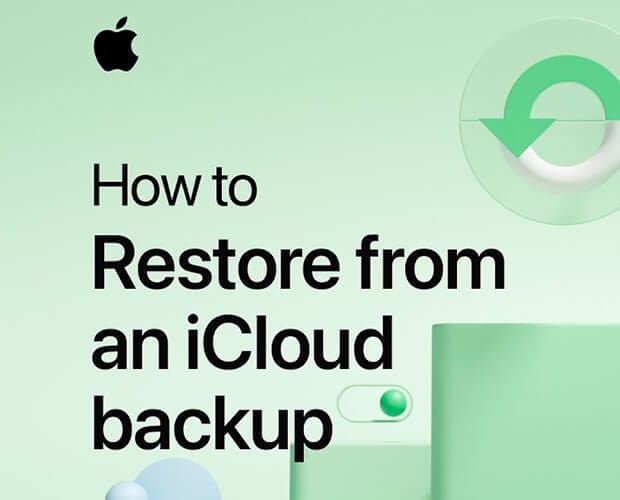
Teil 1: Offizielles iPhone-Backup – eine kurze Zusammenfassung
Bevor Sie diesen Vorgang untersuchen, müssen Sie lernen, Ihr iPhone in regelmäßigen Abständen zu sichern, um den Wiederherstellungsprozess in Zukunft durchzuführen. Es ist eine gute Praxis, die iCloud-Backup-Option unbedingt zu aktivieren, um die wertvollen Daten für einen längeren Zeitraum zu schützen. Der virtuelle Speicherplatz von iCloud hilft den Benutzern, ihre iPhone-Daten präzise und übersichtlich zu speichern. Es gibt eine Möglichkeit zum schnellen Abruf, wenn Sie die Sicherung auf der iCloud-Plattform geübt haben.
Es ist wichtig, Ihre Telefondaten für die zukünftige Verwendung zu sichern. Im Falle eines Telefondiebstahls oder einer Systemaktualisierung können Sie Ihre Telefondaten verlieren. Der Backup-Prozess hilft, sie bei Bedarf wiederherzustellen. Schützen Sie Ihre Telefondaten, indem Sie ein Backup im virtuellen Speicher wie iCloud erstellen. Es ist eine effektive Möglichkeit, die entscheidenden Dateien für die zukünftige Wiederherstellung zu speichern.
Um die iCloud-Backup-Option in Ihrem iPhone zu aktivieren, gehen Sie in Ihrem Gadget zur Option „Einstellungen“ und wählen Sie Ihre Apple-ID aus. Tippen Sie dann auf iCloud und aktivieren Sie alle Optionen wie Fotos, Nachrichten, Kontakte, um den Sicherungsvorgang zu aktivieren. Dieses Verfahren unterstützt die automatische Sicherungsaktion Ihrer iPhone-Daten auf dem iCloud-Speicherplatz.
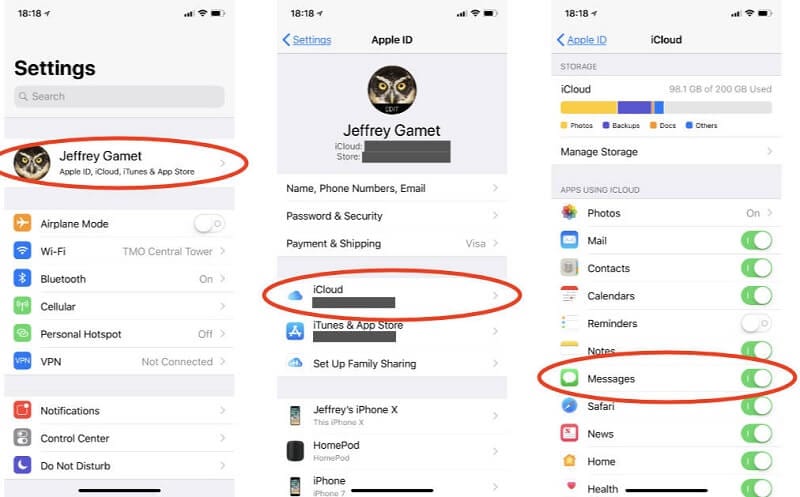
Teil 2: Aufschlussreiche Daten zum iPhone 13
Das iPhone 13 ist ein erstklassiges Modell in den Sammlungen der Apple-Gadgets. Die Pro Max-Version löst die Begeisterung von Gadget-Liebhabern aus. Dieses Gadget funktioniert in einem 5G-Netzwerk mit Hexacore-CPU und Apple-GPU. Es hat ein Display aus Super Retina OLED mit kratzfesten Eigenschaften. Die Stereolautsprecher klingen großartig und der schnell aufladbare Akku macht dieses Gerät einzigartig in der Masse. Die hochauflösenden Haupt- und Selfie-Kameras sorgen auf den ersten Blick für ein Wow-Gefühl. Dieses schlanke Gadget bietet flexible Funktionen, die auf der iOS 15-Plattform laufen. Die eingebauten Sensoren wie Face ID, Proximity, Barometer sorgen für zusätzlichen Komfort bei der Handhabung des Geräts. Die wasser- und staubabweisende Eigenschaft verbessert den Benutzer für eine komfortable Nutzung. Es verfügt über eine hervorragende Speicherkapazität und erweiterte Sprachbefehle mit Ultra-Wideband-Unterstützung.

Teil 3: iCloud-Backup wiederherstellen – mit Reset-Prozess
Die offizielle Methode beinhaltet den Reset-Vorgang vor der Wiederherstellung des iCloud-Backups. Sie müssen den Inhalt auf Ihrem Gerät vor dem Wiederherstellungsverfahren löschen. Dies ist die formale Methode zum Abrufen der Sicherungsdaten von der iCloud-Plattform.
Um Ihr Gerät zurückzusetzen, gehen Sie zu „Einstellungen“ -> „Allgemein“ -> „Zurücksetzen“ -> „Alle löschen“.

Tippen Sie auf den obigen Assistenten, um Ihr Gerät zurückzusetzen und es für den Wiederherstellungsprozess vorzubereiten.
Als nächstes müssen Sie für den Wiederherstellungsvorgang die Option „Apps und Daten“ auf Ihrem iPhone drücken und die Option „Aus iCloud-Backup wiederherstellen“ auswählen. Geben Sie dann die iCloud-Anmeldeinformationen ein und wählen Sie die Sicherungsdaten aus, die den Wiederherstellungsvorgang erfordern.

Dieses Verfahren ist eine formale Methode, um genau auf die iCloud-Sicherungsdaten zuzugreifen. Mit diesem Verfahren sind einige Mängel verbunden. Sie müssen den gesamten Telefoninhalt löschen, bevor Sie mit der Wiederherstellung beginnen. Dann besteht während des Wiederherstellungsvorgangs die Möglichkeit eines Datenverlusts. Der gesamte Vorgang nimmt mehr Zeit in Anspruch und die Datenübertragung erfolgt langsamer. Außerdem gibt es keine Möglichkeit, die selektive Übertragung im iCloud-Backup durchzuführen. Sie müssen alle im iCloud-Backup verfügbaren Daten ohne Anpassungsoptionen auf Ihrem Gerät wiederherstellen.
Wenn Sie nach einer Alternative suchen, um die oben genannten Mängel zu überwinden, dann ist DrFoneTool – Telefon-Backup-Tool die perfekte Wahl. Sie können nach unten scrollen, um eine kurze Zusammenfassung dieser Anwendung zu erhalten.
Teil 4: Wie stellt man das iCloud-Backup mit DrFoneTool auf dem iPhone wieder her?
In diesem Abschnitt lernen Sie die perfekte Anwendung kennen, die über optimale Steuerelemente für die Arbeit am Wiederherstellungsprozess von iCloud-Daten verfügt. Das verfügbare iCloud-Backup erstellt im Handumdrehen eine Kopie seines Inhalts auf das gewünschte Zielgerät. Die Anwendung DrFoneTool von Wondershare führt diesen Wiederherstellungsprozess effizient durch. Sie müssen kein technischer Experte sein, um mit dieser Plattform umzugehen. Wenige Klicks reichen aus, um eine große Datenmenge verlustfrei ans Ziel zu übertragen. Es ist eine unglaubliche Software, die ohne Probleme funktioniert. Darüber hinaus sind die Funktionen in dieses Tool integriert und Sie können sie auslösen, indem Sie auf die entsprechenden Symbole auf der Benutzeroberfläche tippen.
Die fabelhafte Anwendung DrFoneTool – Phone Backup hilft bei der Wiederherstellung der iCloud-Sicherung auf dem iPhone. Es ist ein ausgeklügeltes Tool, das einzigartige Lösungen für Ihre Gadget-Anforderungen bietet. Mit dieser hervorragenden Anwendung können Sie Ihre Telefondaten präzise bearbeiten. Im folgenden Abschnitt erfahren Sie, wie Sie die DrFoneTool-App verwenden, um den Wiederherstellungsvorgang effektiv durchzuführen. Bevor wir auf das schrittweise Verfahren eingehen, ist es höchste Zeit, die versteckten Funktionen dieser innovativen Software DrFoneTool noch einmal zusammenzufassen.
Fantastische Funktionen des Telefon-Backup-Tools DrFoneTool
- Diese App kann iCloud-Daten schneller wiederherstellen und sichern
- Behandelt die Telefondaten präzise ohne Datenverlust
- Es ist mit allen Datentypen kompatibel und Sie können problemlos mit großen Mediendateien arbeiten.
- Die einfache Benutzeroberfläche ermutigt den Neuling, dieses Programm selbstbewusst auszuprobieren. Sie können die iCloud-Daten selektiv wiederherstellen.
- Ein systematischer Assistent führt Sie dazu, die entsprechenden Klicks nach Ihren Bedürfnissen auszuführen.
Der schrittweise Prozess zur Wiederherstellung von iCloud-Daten auf dem iPhone 13 mit DrFoneTool – Telefon-Backup-Modul.
Schritt 1: Installieren Sie die Anwendung
Besuchen Sie die offizielle Website von DrFoneTool und laden Sie die entsprechende Version des Tools basierend auf dem Betriebssystem des Systems herunter. Sie können entweder die Windows- oder die Mac-Version auswählen und einen schnellen Download durchführen. Installieren Sie die Anwendung, indem Sie den Anweisungen des Assistenten folgen, und starten Sie schließlich die App, indem Sie zweimal auf das Werkzeugsymbol tippen.
Schritt 2: Wählen Sie Telefon sichern
Wählen Sie auf dem Startbildschirm die Option „Telefonsicherung“ aus den angezeigten Elementen. Verbinden Sie dann Ihr iPhone 13 über ein zuverlässiges USB-Kabel mit dem PC. Stellen Sie diese Verbindung während des gesamten Wiederherstellungsprozesses sicher, um Datenverlustprobleme zu vermeiden.

Schritt 3: Wählen Sie ‘Wiederherstellen’
Auf dem Bildschirm stehen zwei Optionen zur Verfügung, die „Wiederherstellen“ und „Sichern“ heißen. Tippen Sie auf die Schaltfläche „Wiederherstellen“, um den iCloud-Wiederherstellungsprozess zu starten. Sie können auf die Option „Sichern“ klicken, um eine Sicherungskopie Ihrer Telefondaten mit dem verbundenen System zu erstellen. Wie beim Wiederherstellungsprozess können Sie die gewünschten Daten auswählen, um den Backup-Prozess durchzuführen, und mit dem Assistenten fortfahren, um den Vorgang erfolgreich abzuschließen. Sie müssen mit DrFoneTool ein Backup mit dem PC erstellen, bevor Sie mit dem Wiederherstellungsprozess beginnen.

Schritt 4: Wählen Sie die Dateien aus und stellen Sie sie wieder her
Wählen Sie als Nächstes die Option „Aus iCloud-Backup wiederherstellen“ auf der linken Seite des Bildschirms. Die DrFoneTool-App zeigt die verfügbaren Sicherungsdaten an. Wählen Sie die gewünschten Dateien aus der Liste aus und klicken Sie auf die Schaltfläche „Weiter“. Wählen Sie die Dateien aus, indem Sie die Check-in-Kästchen für jedes Element auf der linken Seite des Bildschirms aktivieren. Tippen Sie abschließend auf die Schaltfläche „Auf PC exportieren“ oder „Auf Gerät wiederherstellen“, die unten rechts auf dem Bildschirm verfügbar ist, um den Wiederherstellungsvorgang abzuschließen.
Geben Sie den erforderlichen Speicherort in das Textfeld „Speicherort exportieren“ ein, um die Sicherungsdateien präzise zu speichern.

Sie müssen einige Minuten warten, bis der Wiederherstellungsvorgang abgeschlossen ist. Die ausgewählten Dateien sind auf Ihrem Gerät verfügbar. Trennen Sie das Gadget und überprüfen Sie, ob die ausgewählten iCloud-Dateien auf Ihrem iPhone verfügbar sind.

Das DrFoneTool -Phone-Backup-Modul hat Sie dabei unterstützt, das iCloud-Backup auf dem gewünschten iPhone 13 schnell wiederherzustellen. Der gesamte Vorgang ist in wenigen Minuten abgeschlossen und Sie müssen nicht mehr Zeit dafür aufwenden.
Fazit
Daher haben Sie in diesem Artikel gelernt, wie Sie das iCloud-Backup genau auf dem iPhone 13 wiederherstellen können. Sie hatten zwei Methoden erlebt. Die erste Methode beinhaltet den Reset-Vorgang, während die andere die Verwendung einer Drittanbieter-Software DrFoneTool – Telefon-Backup-Tool ist. Letzteres erfordert keine Rücksetzoperationen. Es ist eine effektive Möglichkeit, das iCloud-Backup auf dem iPhone 13 wiederherzustellen. Bei dieser Methode können Sie die erforderlichen Sicherungsdaten für den Wiederherstellungsprozess auswählen. Die selektive Datenübertragung mit DrFoneTool – Telefon-Backup-Tool scheint eines seiner beeindruckenden Merkmale zu sein. Wählen Sie die DrFoneTool-Anwendung als Komplettlösung für Ihre Telefonanforderungen. Es bietet eine effiziente Leistung, auf die Sie sich bedenkenlos verlassen können. Bleiben Sie mit diesem Artikel auf dem Laufenden, um die erweiterten Funktionen des DrFoneTool-Tools zu erkunden.
Neueste Artikel